ゴッド・オブ・ウォー(God of War)は最も人気があるゲームの1つです。しかし、多くのプレイヤーからゴッド・オブ・ウォー(God of War)PC版がクラッシュする問題が報告されています。では、ゴッド・オブ・ウォー(God of War)PC版がクラッシュする原因は?どうやって解決するのでしょうか?MiniToolのこの記事では、このエラーの考えられるいくつかの原因とそれに対する効果的な修正方法を説明します。
ゴッド・オブ・ウォー(God of War)はPlayStationゲーム機で最も有名なゲームですが、現在はPCで遊ぶことができるようになりました。PCに移植する際にゲームを最適化しましたが、PC版God of Warはゲーム実行中にクラッシュしやすく、ゲーム中に低FPSの問題が頻繁に発生し、ゲーマーの体験に影響を及ぼしています。
以下は、Redditフォーラムに投稿されたユーザーレポートです。
I’m having a problem with crashing at the beginning of the game when you encounter the deadly drugs. The game was running fine to this point but now it continually crashes even after installing the new drivers and restarting my PC. If anyone has any solutions or anything it would greatly be appreciated. (ゲーム開始時にデッドリードラッグに遭遇する時、ゲームがクラッシュしてしまうので困っています。これまでは問題なく動いていたのです。新しいドライバをインストールしても、コンピューターを再起動しても、ゲームがクラッシュし続けるのです。解決策をお持ちの方がいらっしゃいましたら、ぜひ教えてください。)https://www.reddit.com/r/GodofWar/comments/s49f9v/god_of_war_pc_crashing/
PC版ゴッド・オブ・ウォー(God of War)がクラッシュし続ける原因
多くのプレイヤーから、ゴッド・オブ・ウォー(God of War)PC版を起動できない、または遊べないとの報告がありました。調査の結果、God of Warがクラッシュし続ける原因は様々であることが判明しました。下記に示します。
- 古いグラフィックドライバー:古いGPUドライバは最新のハイエンドゲームと互換性がなく、ゲームのクラッシュに引き起こすことがあります。
- オーバークロック:GPUやCPUをオーバークロックすると、ゲームのクラッシュの原因となることがあります。
- ゲームファイルの整合性を確認する:一部のゲームファイルがない場合、クラッシュ問題が発生することがあります。
- ゲーム内オーバーレイ:ゲーム内オーバーレイオプションは、時にゲームのパフォーマンス問題を引き起こし、PCでプレイする際に様々な問題を生じる可能性があります。
- 古いWindowsオペレーティングシステム:古いWindows OSは、最新のゲームファイルと互換性がないため、
- プレイ中にクラッシュやフリーズなどの問題が発生することがあります。
- Windows Defenderファイアウォール:Windows Defenderファイアウォールがサーバーをブロックし、ゲームファイルを制限するため、ゲームを起動するたびにクラッシュする原因となります。
- パワーモード:PCがバランスモードや省電力モードで動作している場合、ハードウェアの性能を十分に発揮できず、ゲームがクラッシュする原因となります。
上記に述べたGod of Warのクラッシュの可能な原因に基づいて、いくつかの解決策があります。
以下の修正方法を試す前に、まずゲームにアップデートがあるかどうかを確認する必要があります。「Steamクライアント」を起動 > 「ライブラリ」に移動 > 「God of War」をクリック。新しいバージョンのGod of Warがある場合は、「アップデート」オプションをクリックします。
アップデートが成功した後、デバイスを再起動し、God of Warを起動して、問題がまだ続くかどうかを確認します。それでも問題が解決しない場合は、以下の修正方法を参考にしてください。
解決策1:ゴッド・オブ・ウォー(God of War)のシステム要件を確認する
お使いのコンピューターがGod of Warの最低スペックを満たさない場合、PC版God of Warを遊ぶ際に起動時にクラッシュする問題が発生する可能性があります。
ゴッド・オブ・ウォーの最低システム要件
- OS:Windows 10(64ビット)
- グラフィックカード:Nvidia GTX 960 または AMD R9 290X
- CPU:Intel i5-2500k (4コア3 GHz) または AMD Ryzen 3 1200 (4コア 3.1 GHz)
- RAM:8 GB
- ストレージ:70 GB
- ビデオ専用RAM:4 GB
- ピクセル&バーテックスシェーダー:1
ゴッド・オブ・ウォーの推奨システム要件
- OS:Windows 10(64ビット)
- グラフィックカード:NVIDIA GTX 1060 (6 GB) または AMD RX 570 (4 GB)
- CPU:Intel i5-2500k (4コア3 GHz) または AMD Ryzen 3 1200 (4コア 3.1 GHz)
- RAM:8 GB
- ストレージ:70GB
- 専用ビデオRAM:6GB (AMD 4GB)
- ピクセル&バーテックスシェーダー:1
それでは、お使いのコンピューターの仕様を確認し、上記のリストの最低システム要件と比較してみてください。お使いのコンピューターがGod of Warのシステム要件を満たさない場合、ハードウェアのアップグレードや専用ビデオメモリを増やすことを考慮する必要がります。
God of Warをインストールしたローカルドライブの空き容量が不足した場合、使用しないファイルの削除や不要なプログラムのアンインストールで空き容量を増やすことができます。また、同じハードディスク内の別のドライブから空き容量を取ることで、ドライブ容量を拡張することもできます。
では、不足したハードディスクの空き容量を拡張する方法はなんでしょうか?ここでは、さまざまな便利な機能を備えたプロフェッショナルなディスクマネージャ-MiniTool Partition Wizardをお勧めします。
MiniTool Partition Wizardの機能により、他のパーティションや未割り当て領域から空き領域を使用し、目的のパーティションを手軽に拡張することができます。さらに、このツールを使って、パーティションのフォーマット、ディスクスペースの分析、データの復元などを行うことができます。
それでは、以下のボタンをクリックして、MiniTool Partition Wizardをダウンロードし、コンピューターにインストールしてください。
MiniTool Partition Wizard Freeクリックしてダウンロード100%クリーン&セーフ
ステップ1:プログラムを起動し、メインインターフェイスに移動します。
ステップ2:ターゲットパーティションをクリックし、左のアクションパネルから「パーティション拡張」オプションを選択します。
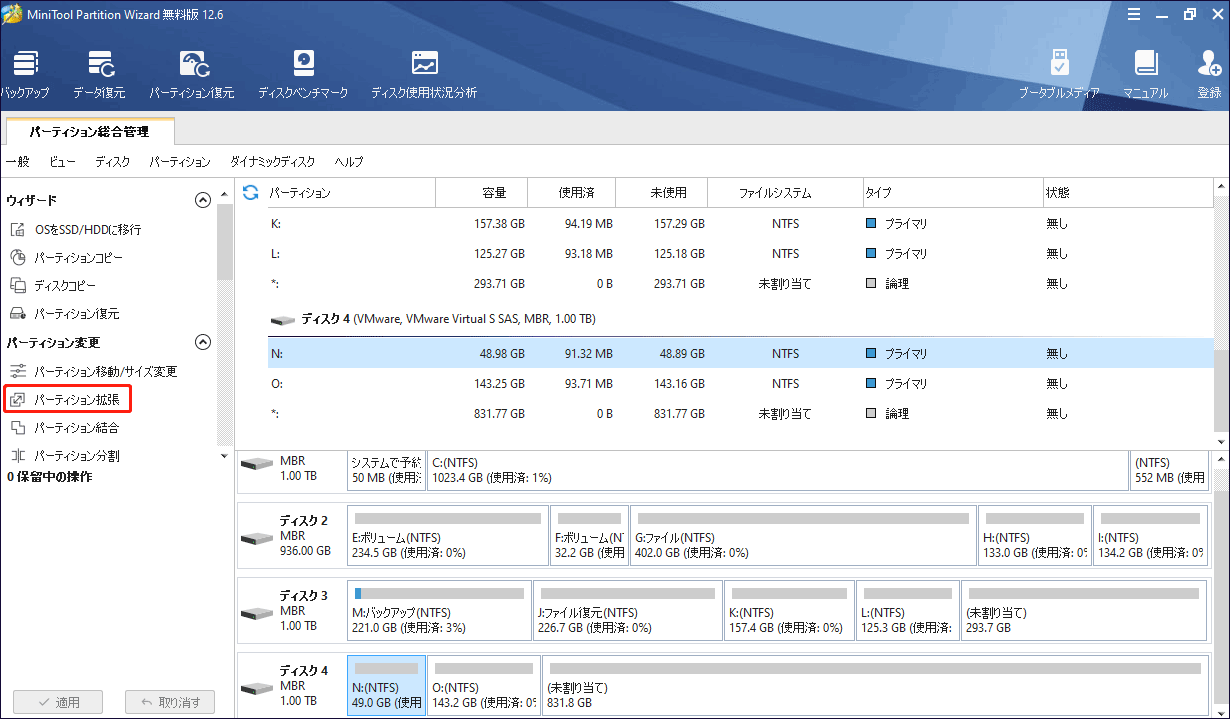
ステップ3:空き容量を使用したい場所を選択し、ライトブルーのブロックをドラッグして空き容量の利用サイズを決定します。その後、「OK」ボタンをクリックします。
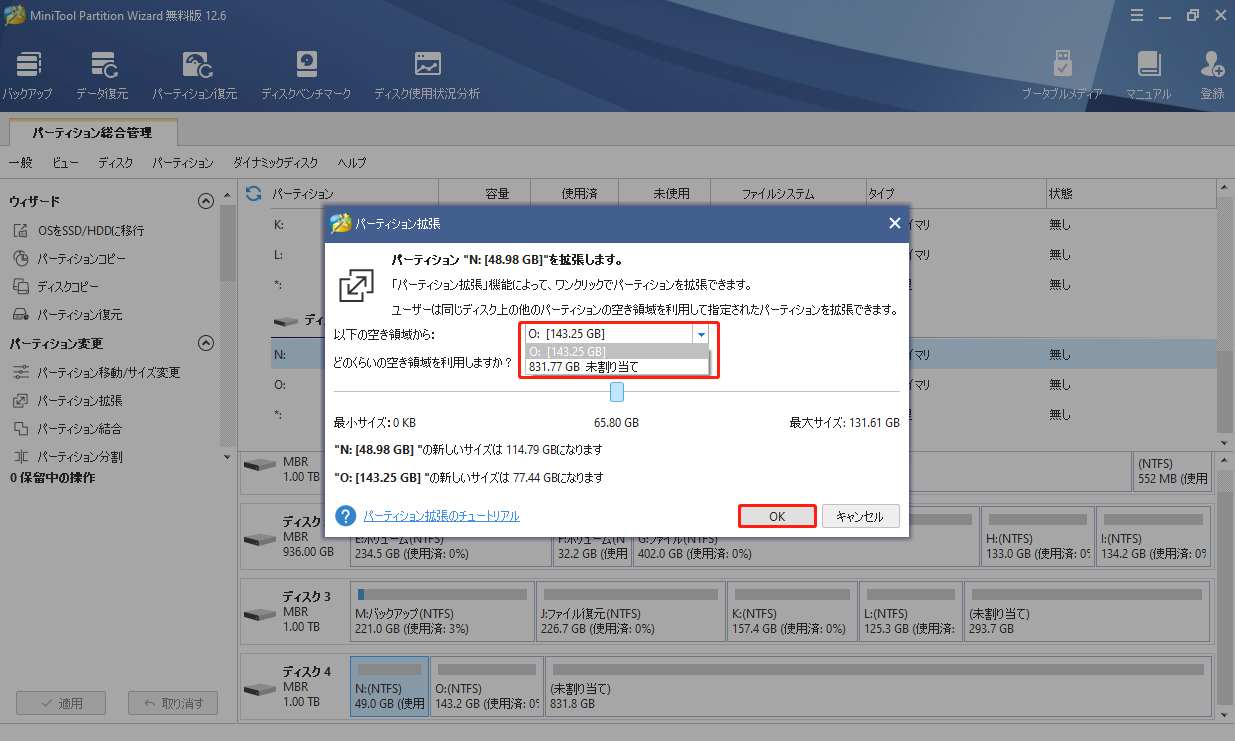
ステップ4:最後に、「適用」ボタンをクリックして、保留中の操作を実行します。
完了したら、コンピューターを再起動し、ゲームを再始動して、God of Warがまだクラッシュし続けるかどうかを確認します。
解決策2:他のバックグラウンドプロセスを終了する
God of Warを遊びながら他のタスクを実行している場合、他のプロセスがリソースを占有しているため、God of War PC版が起動時にクラッシュする状況に遭遇することがあります。したがって、この問題を解決し、ゲームをより快適に動作させるには、不要なバックグラウンドプロセスを終了することをお勧めします。
それでは、以下のガイドに従ってください。
ステップ1:「Shift + Ctrl + Esc」キーを同時に押して、「タスクマネージャー」を開きます。
ステップ2:「プロセス」タブで、不要なアプリケーションを個別に選択し、「タスクの終了」ボタンをクリックします。
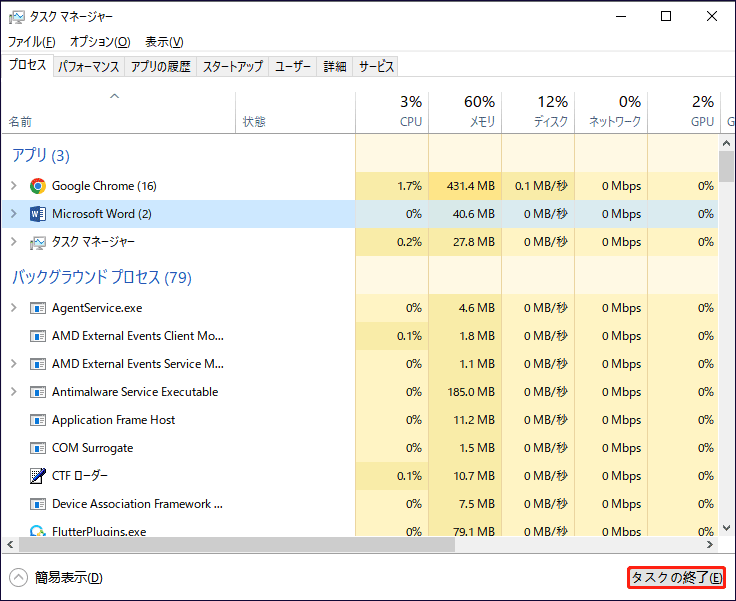
その後、ゲームを再起動し、正常に動作するかどうか確認してください。
解決策3:タスクマネージャーで優先度を高く設定する
PC版God of Warがクラッシュあるいはフリーズするなどの問題が発生した場合、優先順位を最高モードに切り替えることをお勧めします。こうすることで、必要なリソースを使用でき、ゲームがスムーズに動作するようになります。ここでは、プログラムの優先度を高く設定する方法を説明します。
ステップ1:お使いのコンピューターでゴッド・オブ・ウォーを起動します。次に、タスクマネージャーを開きます。
ステップ2:「詳細」タブに移動し、God of Warを右クリックして、「優先度の設定」>「高/通常以上」オプションをクリックします。
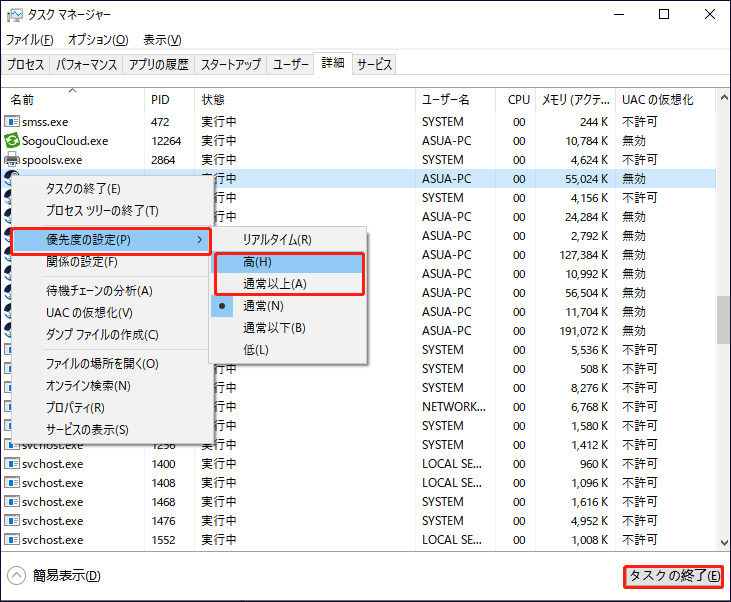
その後、PC版ゴッド・オブ・ウォーを再起動し、問題が解決されたかどうかを確認します。
解決策4:管理者としてゲームを実行する
時には、ゲームが起動に必要なすべての許可を受けないことがあります。その場合、God of War PC版が起動時にクラッシュする問題を修正するには、ゲームとSteamを管理者として実行する必要があります。以下はその手引きです。
ステップ1:インストールフォルダーを開きます。次に、God of Warの実行ファイルを右クリックし、「プロパティ」を選択します。
ステップ2:「互換性」タブに移り、「管理者としてこのプログラムを実行する」ボックスにチェックを入れます。そして、「OK」ボタンをクリックして、変更を保存します。
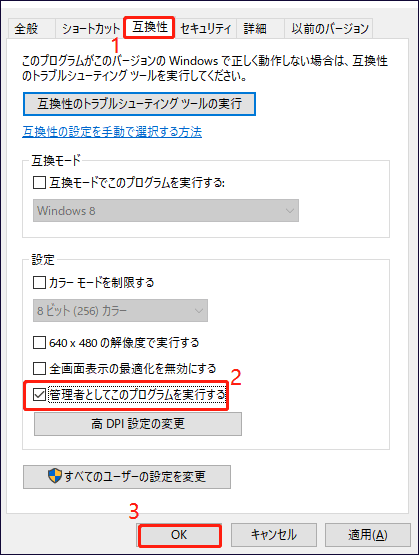
解決策5:グラフィックドライバーを更新する
多くの場合、破損または古いグラフィックドライバーは互換性の問題を引き起こし、コンピューターでゲームを開くことができなくなります。これは、ゴッドオブウォーPC版がクラッシュする問題の主な原因です。グラフィックドライバーの更新方法については、以下の手順を参照してください。
ステップ1:Windows 10のデバイスマネージャーを開きます。
ステップ2:デバイスマネージャーウィンドウで、「ディスプレイアダプター」欄を展開します。そして、ターゲットグラフィックスを右クリックし、「ドライバーの更新」を選択します。
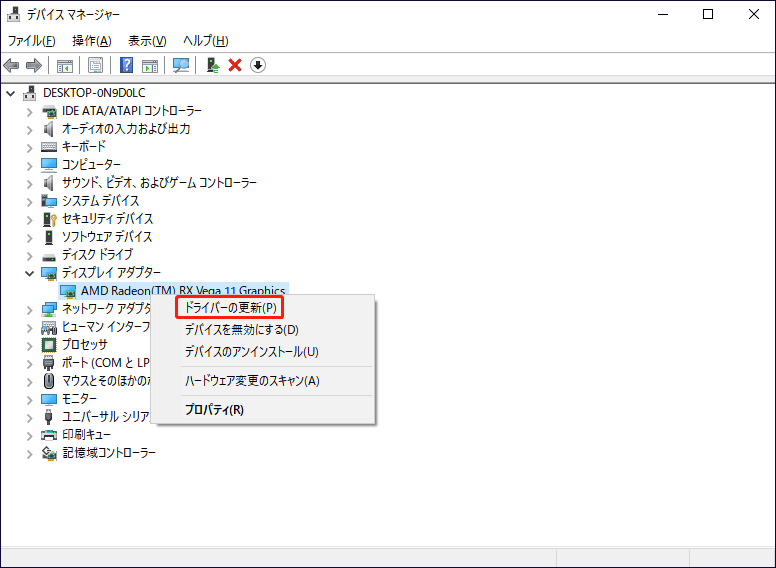
ステップ3:次のウィンドウで、「ドライバーソフトウェアの最新版を自動検索します」オプションを選択します。
ステップ4:その後、Windowsはお使いのコンピューターで利用可能な最適のドライバーを検索し、デバイスにインストールします。
上記の操作が完了すると、PC版God of Warがクラッシュするエラーが解決されるかどうかを確認することができます。
解決策6:オーバーレイを無効にする
ゲーム内オーバーレイを有効にする場合、ゲームプレイ中に一部機能にアクセスすることができますが、God of Warに干渉し、正常に動作しなくなる可能性があります。そのため、PC版God of Warが起動時にクラッシュする問題が発生した場合は、SteamやDiscordなどのアプリケーションのオーバーレイ機能をオフにすることをお勧めします。
Steamでオーバーレイを無効にするには、以下の操作を行う必要があります。
ステップ 1:Steamクライアントを起動します。次に、左上隅にある「Steam」タブをクリックし、「設定」オプションを選択します。
ステップ 2:左側のパネルから「ゲーム中」を選択します。そして、「ゲーム中にSteamオーバーレイを有効にする」ボックスのチェックを外し、「OK」ボタンをクリックして、変更を保存します。
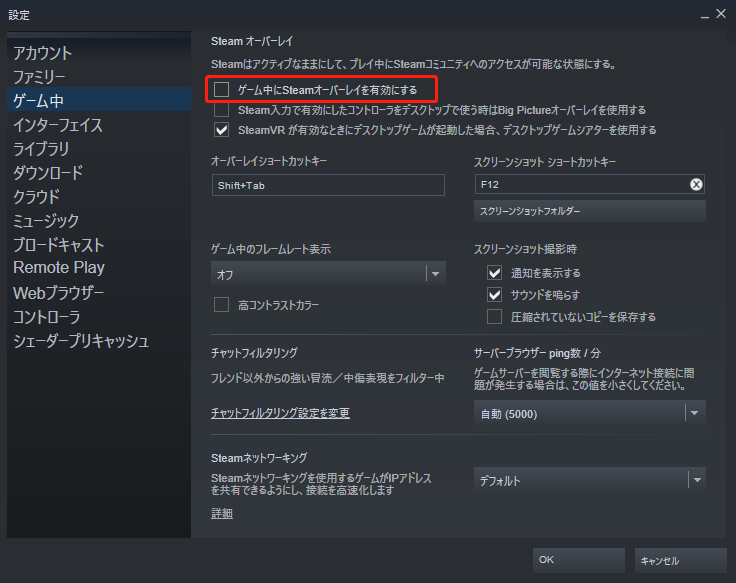
Discordのオーバーレイ機能を無効にするには、次の手順で行います。
ステップ1:Discordを起動し、左ペインの下にある「歯車アイコン」をクリックします。
ステップ2:左ペインで「オーバーレイ」を選択し、「ゲーム中のオーバーレイを有効化」ボタンをオフにします。
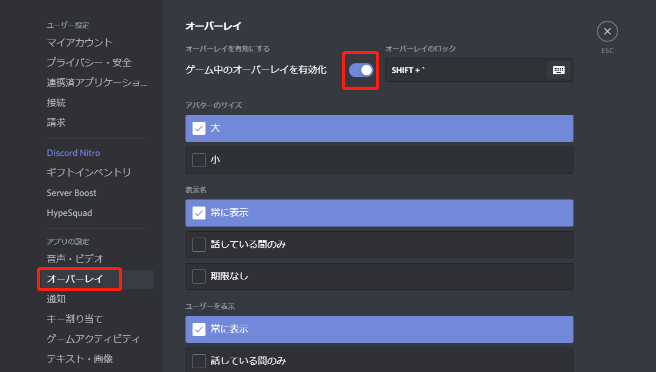
上記の設定を適用すると、PC版God of Warは正常に動作するようになるはずです。
解決策7:ゲームファイルを検証する
ゲームファイルの紛失や破損は、ゲームクラッシュが発生する場合よくある原因の1つです。したがって、God of War PCが何度もクラッシュする場合は、ゲームファイルに問題があるかどうかを確認してください。
ステップ1:Steamを起動し、「ライブラリ」タブに移動します。
ステップ2:God of Warを右クリックし、「プロパティ」を選択します。
ステップ3:左ペインで「ローカルファイル」を選択し、「ゲームファイルの整合性を確認…」をクリックします。
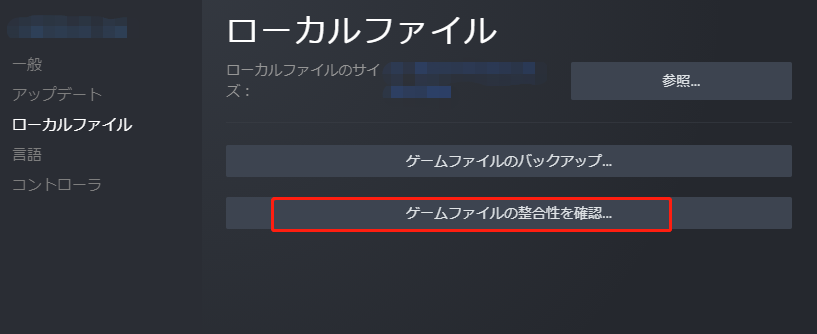
検出と修復プロセスには、数分かかります。完了したら、God of Warを再起動し、God of War PC版のクラッシュ問題が解決されたかどうかを確認します。
上記の方法に加えて、PC版God of Warのクラッシュ問題を解決するには、次の3つの方法を試すこともできます。
結語
上記の方法を試して、God of War PC版がクラッシュする問題を解決することができます。また、コンピューターのストレージ容量がGod of Warをダウンロードできない場合、MiniTool Partition Wizardを使って対象パーティションを拡張することができます。
多くの解決策を試した後、問題はうまく解決されたはずです。PC版クラッシュオブゴッド(God of War)のクラッシュ問題の修正方法についてご質問がある場合は、以下のコメント欄にご記入ください。できるだけお返事いたします。また、MiniTool Partition Wizardソフトウェアの使用に関して何かお困りのことがございましたら、[email protected]までご連絡ください。